جداول بيانات google: كيفية استخدام vlookup من مصنف آخر
يمكنك استخدام بناء الجملة الأساسي التالي لإجراء VLOOKUP من مصنف آخر في جداول بيانات Google:
=VLOOKUP( A2 , IMPORTRANGE(" 1AdlE5drC ", " 'sheet1'!$A$1:$B$11 "), 2, 0)
ستبحث هذه الصيغة المحددة عن القيمة الموجودة في الخلية A2 للمصنف الحالي في النطاق A1:B11 للمصنف الثاني الذي يحتوي على مفتاح ورقة عمل 1AdlE5drC وستقوم بإرجاع القيمة المطابقة في العمود الثاني.
يوضح المثال التالي خطوة بخطوة كيفية استخدام هذه الصيغة عمليًا.
الخطوة 1: أدخل البيانات في كلا المصنفين
لنفترض أن المصنف الحالي الخاص بنا يحتوي على البيانات التالية:
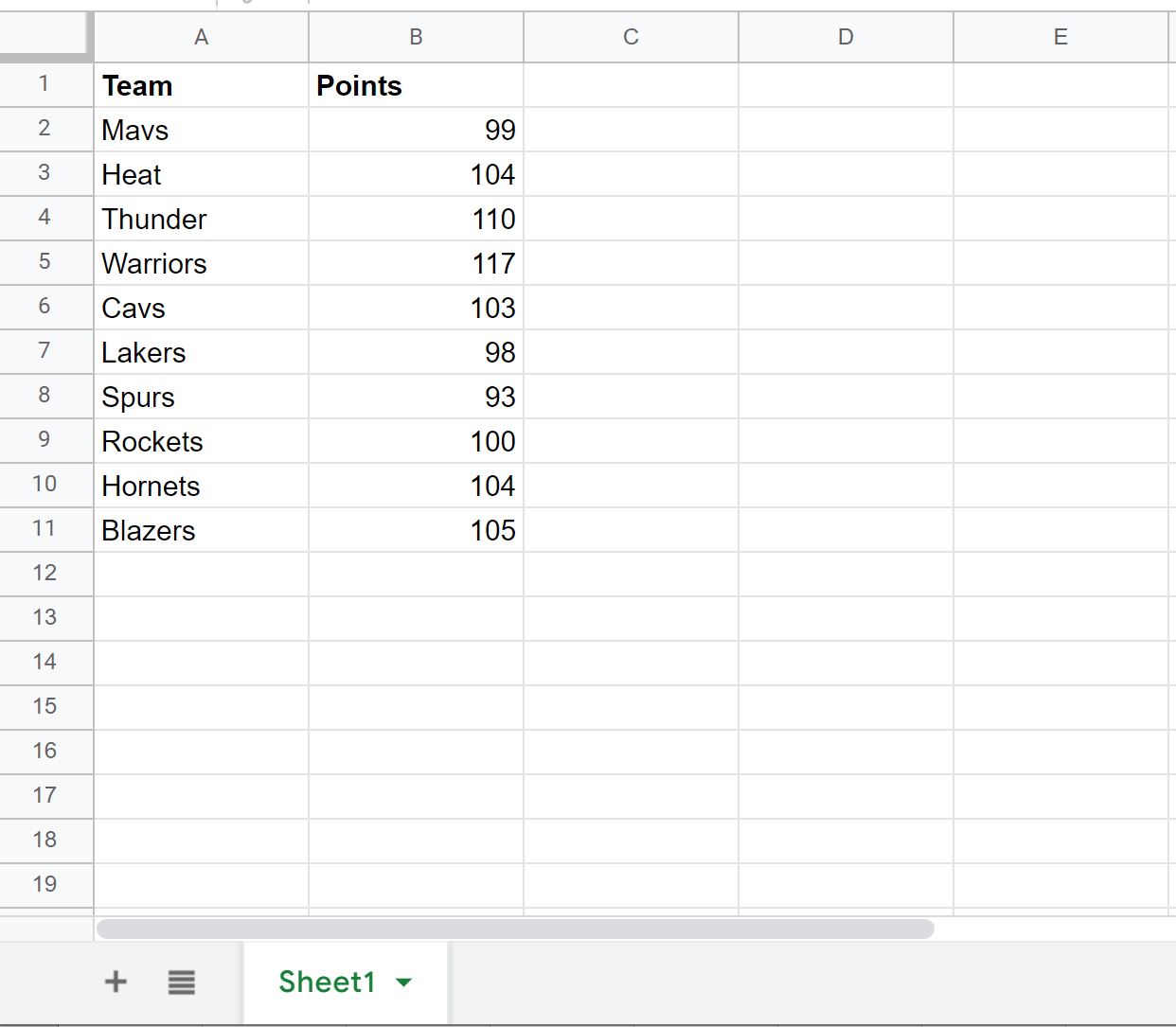
ولنفترض أن لدينا مصنفًا آخر يحتوي على البيانات التالية:
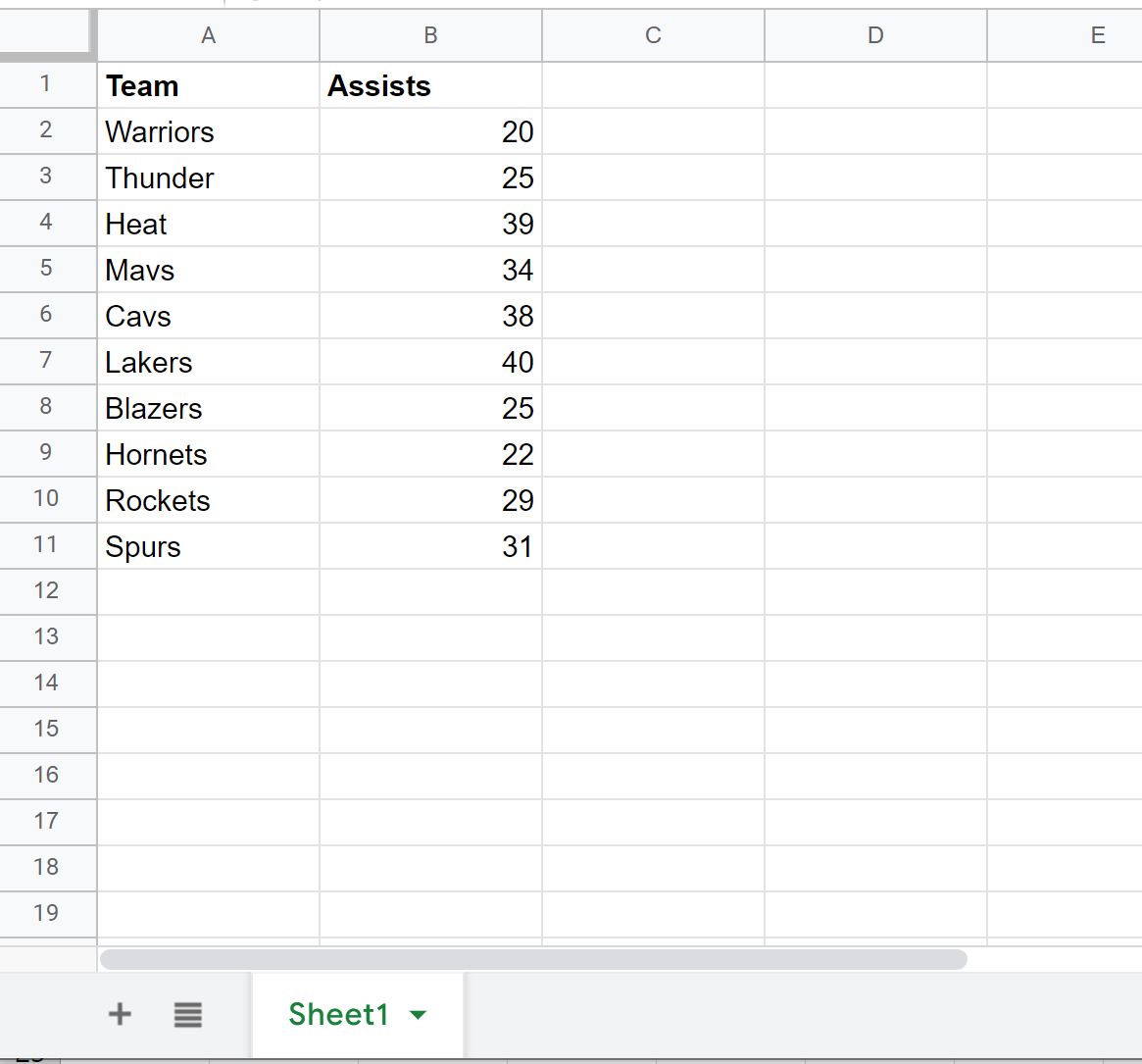
الخطوة 2: إجراء VLOOKUP بين المصنفات
لنفترض الآن أننا نريد استخدام VLOOKUP في المصنف الأول للعثور على أسماء الفرق في المصنف الثاني وإرجاع القيمة المقابلة في عمود الحضور.
قبل إجراء عملية VLOOKUP هذه، نحتاج إلى العثور على مفتاح ورقة العمل في عنوان URL للمصنف الثاني:
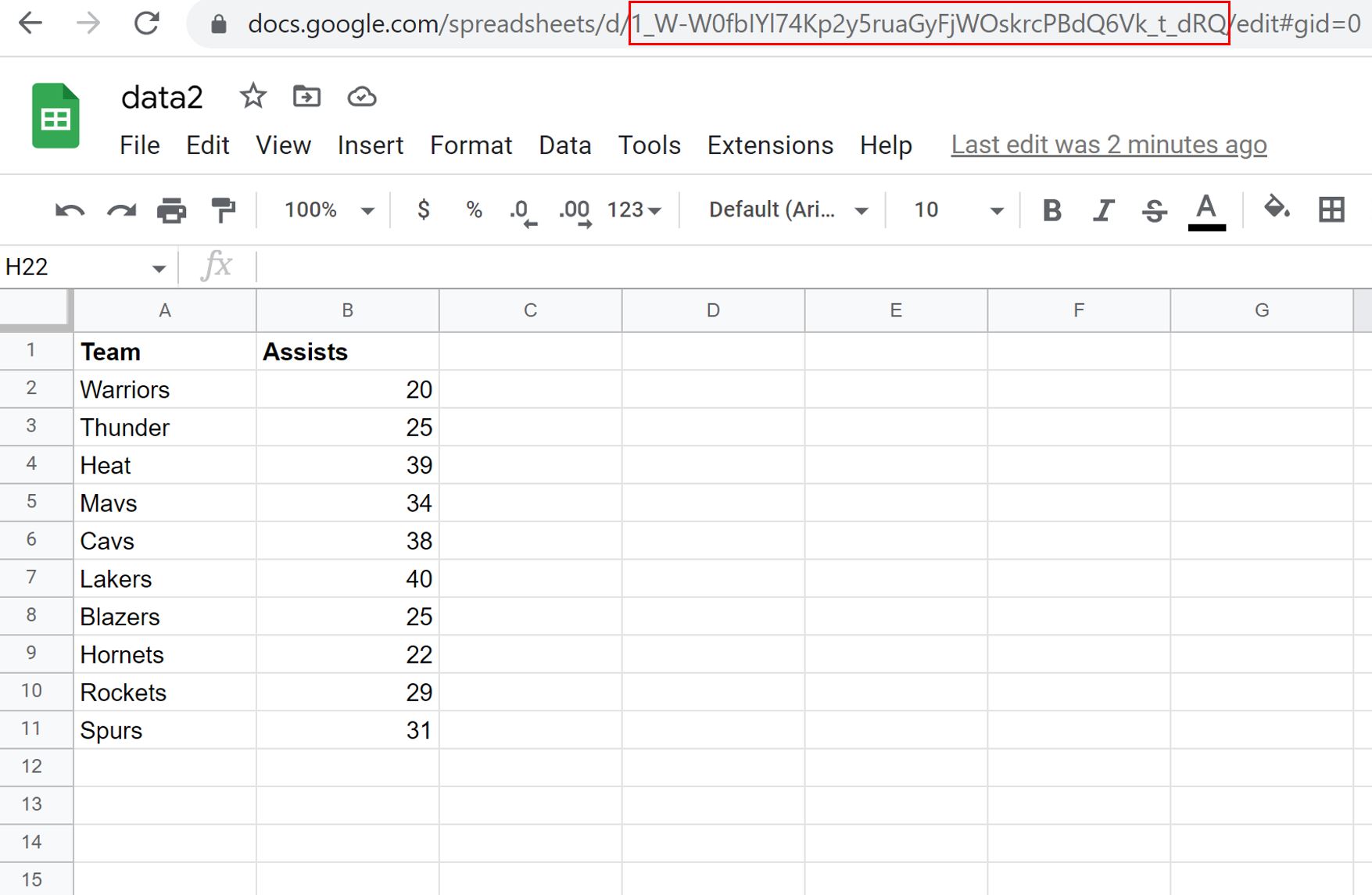
يمكننا بعد ذلك كتابة الصيغة التالية في الخلية C2 من المصنف الأول:
=VLOOKUP( A2 , IMPORTRANGE(" 1_W-W0fbIYl74Kp2y5ruaGyFjWOskrcPBdQ6Vk_t_dRQ ", " 'sheet1'!$A$1:$B$11 "), 2, 0)
بمجرد الضغط على Enter ، سيتم عرض القيمة الموجودة في عمود “المساعدات” في المصنف الثاني الذي يتوافق مع فريق “Mavs”:
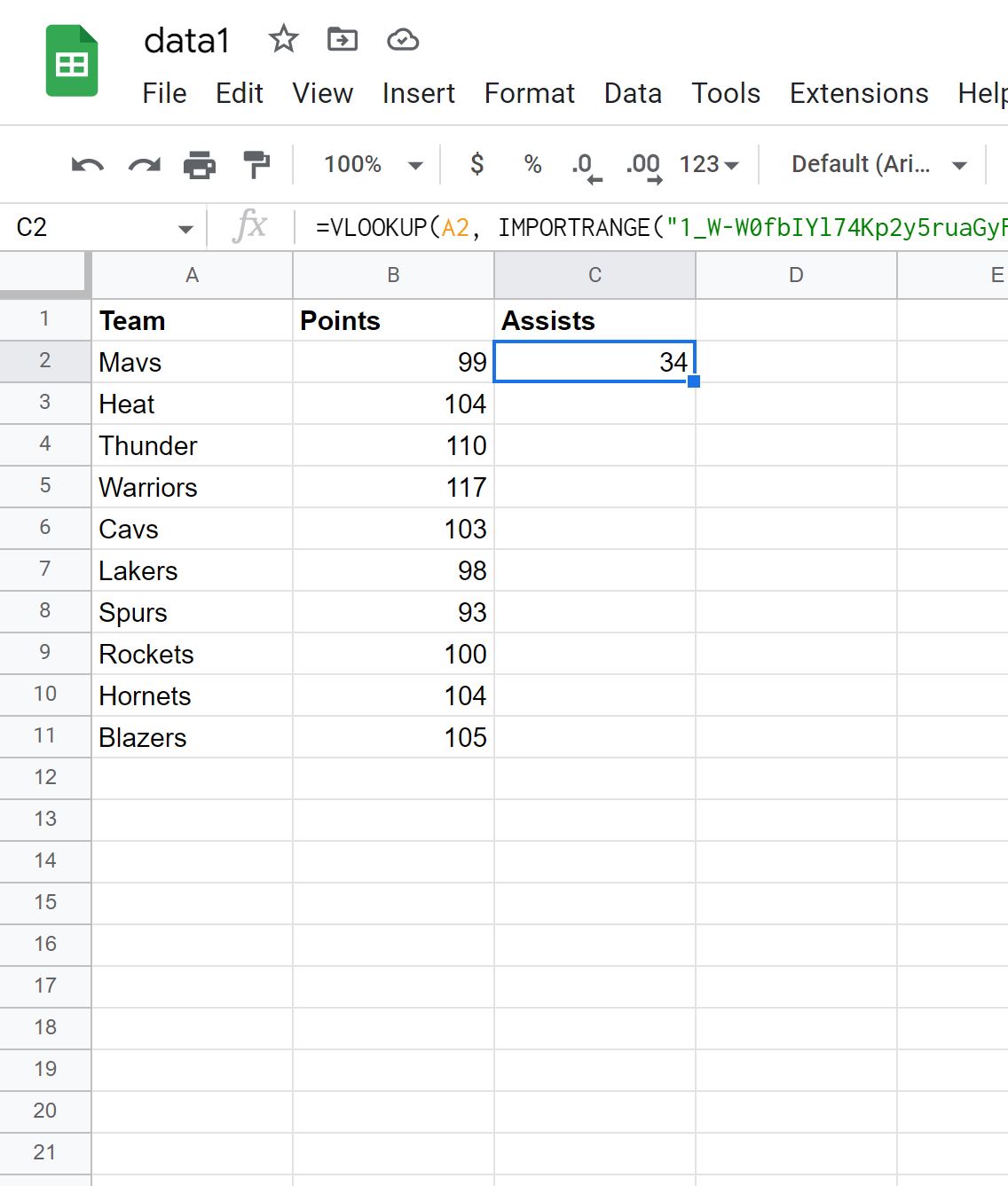
يمكننا بعد ذلك سحب هذه الصيغة وتعبئتها في كل خلية متبقية في العمود C للعثور على قيم المساعدة لكل فريق:
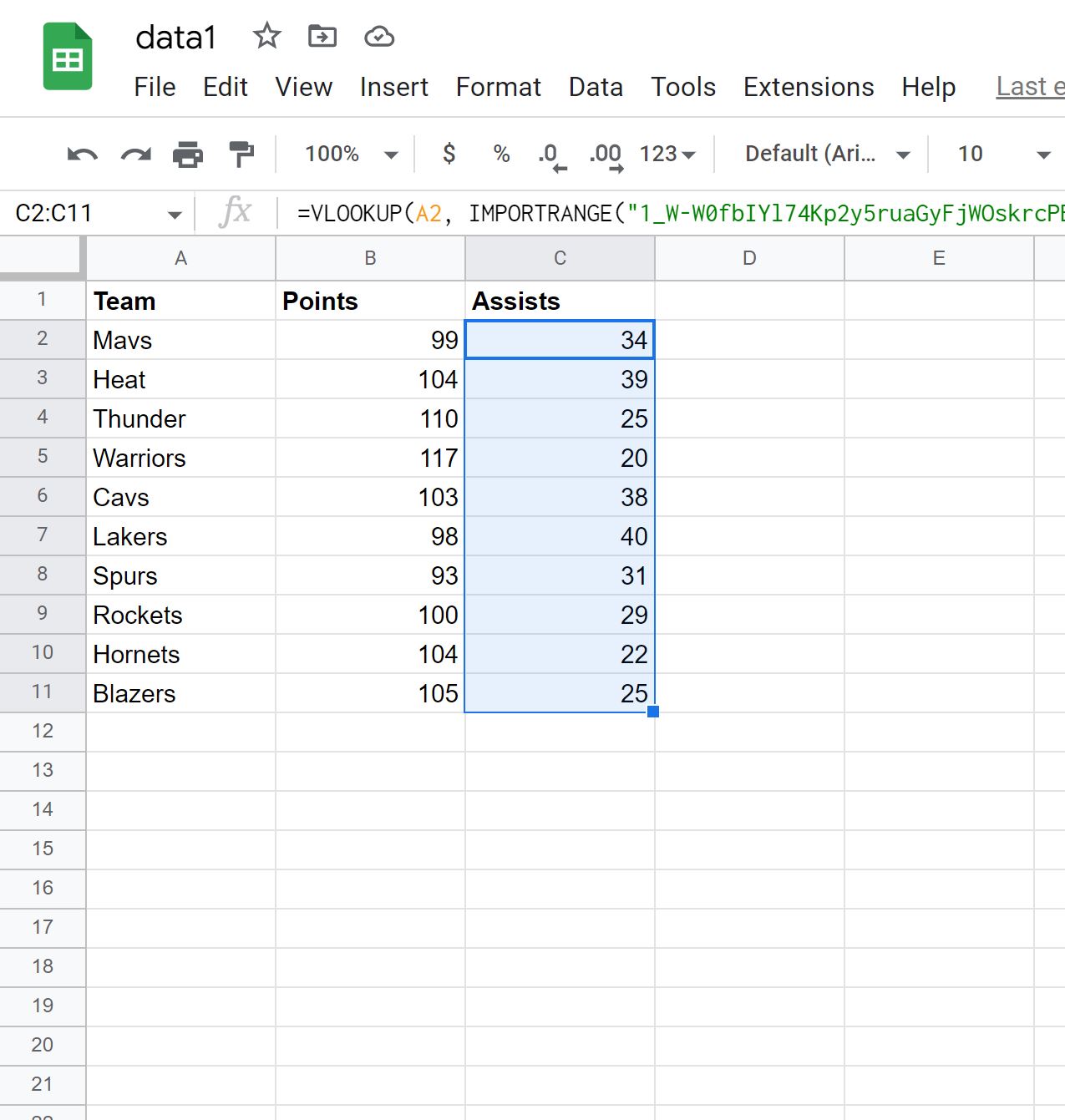
تم الآن استخراج جميع القيم الموجودة في عمود الدعم في المصنف الثاني في المصنف الأول.
مصادر إضافية
تشرح البرامج التعليمية التالية كيفية القيام بأشياء شائعة أخرى في جداول بيانات Google:
جداول بيانات Google: استخدم IMPORTRANGE مع أوراق متعددة
جداول بيانات Google: كيفية استخدام IMPORTRANGE مع الشروط
جداول بيانات Google: استخدم VLOOKUP بمعايير متعددة